So erstellen Sie einen Screenshot oder eine Aufnahme in Samsung Galaxy Z Flip - Ganz einfach
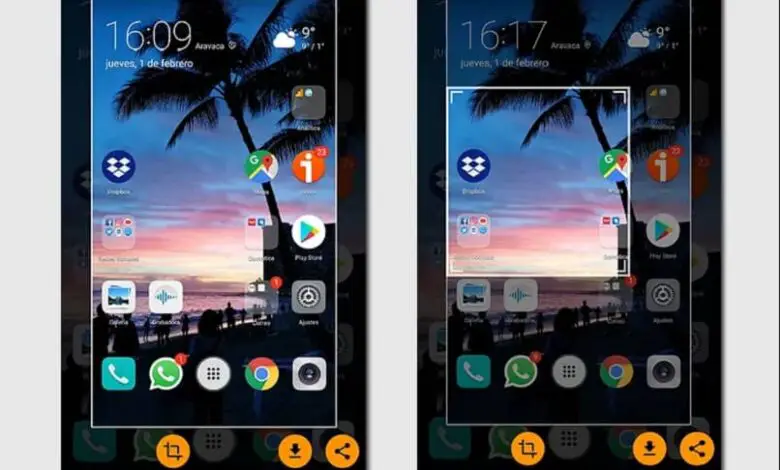
Die überwiegende Mehrheit der Menschen sucht beim Kauf eines Handys nach dem mit die beste Android-Version . Und das ist verständlich, denn erfahren er ist fortgeschritten, desto besser ; und eine dieser von Mobiltelefonen angebotenen Optionen besteht darin, Screenshots machen .
Mit Screenshots machen wir, wie der Name schon sagt, eine Aufnahme oder ein Foto von dem, was wir zu diesem Zeitpunkt auf unserem Telefonbildschirm sehen. Dies gibt uns die Möglichkeit, als Foto in der Galerie speichern können , etwas was uns gefallen hat und das wir später auch sehen wollen um es mit unseren Freunden zu teilen .
Wie du dir vorstellen kannst, Samsung stellt hochwertige Geräte her , daher ist es sehr üblich, dass ihre Mobilgeräte die Möglichkeit haben, einen Screenshot zu erstellen. Daher erklären wir Ihnen in der Entwicklung dieses Artikels, wie Sie dies von Ihrem Samsung Galaxy Z Flip aus tun können, und einige Details zu dieser Ausstattung.
Wie mache ich einen Screenshot auf dem Samsung Galaxy Z Flip?
Einen Screenshot zu machen ist zum Beispiel eine sehr praktische Funktion wenn wir es auf eine vollständige Website bringen wollen . Dieses Verfahren ist einfach, und hier erklären wir Ihnen schnell, wie Sie einen Screenshot von Ihrem Galaxy Z-Flip .
Das erste, was Sie tun müssen, ist, es gut zu machen Rahmen Sie das Bild auf dem Bildschirm ein, das Sie aufnehmen möchten , und drücken Sie dann etwa 2 Sekunden lang die Ein-/Aus- und die Lautstärketaste.
Eine weitere interessante und einfache Methode, um Aufnahmen von diesem Telefon zu machen, besteht darin, nicht mehr und nicht weniger als Ihre Handfläche zu verwenden. wenn du es auf dem Bildschirm bewegst . Dazu müssen Sie diese Funktion jedoch zunächst in der Konfiguration Ihres Galaxy aktivieren, und wenn Sie nicht wissen, wie es geht, erklären wir Ihnen hier, wie Sie es aktivieren.
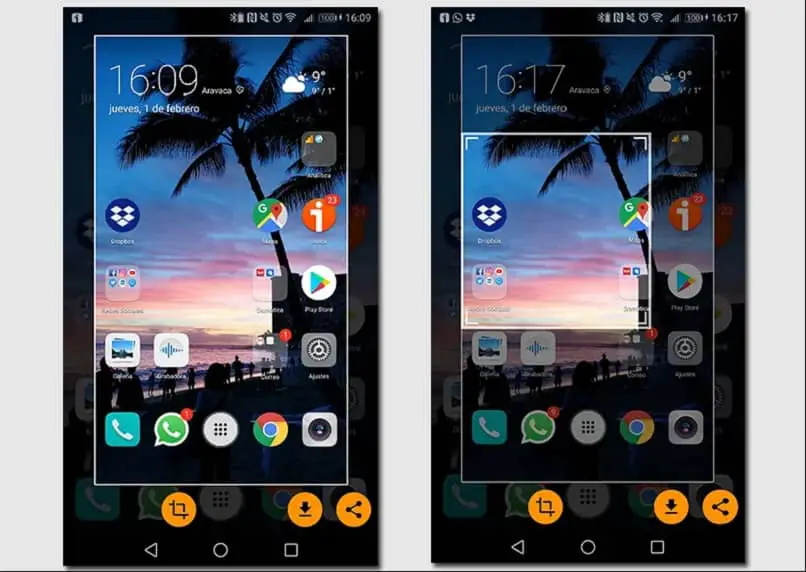
Für diese Funktion müssen Sie zu Ihren Telefoneinstellungen gehen und nach der Option suchen "Erweiterte Funktionen" , sehen Sie eine weitere Option namens "Bewegungen und Gesten" , die Sie auswählen müssen. In dieser Option gibt es mehrere erweiterte Funktionen, die Sie aktivieren können, wie z.
Nach Aktivierung der Option "Ziehen zum Erfassen" , Sie werden es genießen, Aufnahmen zu machen, indem Sie nur Ihre Hand über den Bildschirm ziehen. Es sollte sanft und nicht so schnell erfolgen, indem Sie Ihre Hand von rechts nach links oder umgekehrt gleiten lassen, wie Sie sich am wohlsten fühlen.
Kann ich mit meinem Samsung Galaxy Z Flip Videoaufnahmen machen?
Dies ist eine Option, die theoretisch nicht einmal in Samsung-Geräten enthalten ist; Dies ist jedoch kein Grund, dies nicht von Ihrem Galaxy aus zu tun. Aus diesem Grund haben viele Samsung-Nutzer suchen diesen Service in Anwendungen die Sie über den App Store auf Ihrem Handy installieren können.
Sobald Sie eine App haben, um diese Videoaufnahmen auf Ihrem Telefon zu machen, sind die folgenden Schritte ebenfalls einfach. Das erste, was Sie tun müssen, ist in der oberen Leiste Ihres Samsung die Option zu suchen "Bildschirm recorder" , das mit einem Videorecorder-Symbol angezeigt wird.
Sobald Sie diese Option ausgewählt haben, erscheint nur 3 oder 5 Sekunden später irgendwo auf dem Bildschirm ein Symbol, mit dem Sie die Aufnahme starten können. Nachdem Sie das gewünschte Video gespeichert haben, müssen Sie zum gleichen Symbol zurückkehren und die Option auswählen "Halt" , damit Sie Ihr Video leicht erhalten.
Weitere attraktive Features des Samsung Galaxy Z Flip
Eine Hauptfunktion dieses neuen Geräts unterscheidet sich etwas von den meisten Samsung Galaxy-Geräten. und das ist der neue, "Flex-Modus" , was ist dieser Modus? Diese neue Option im Galaxy Z Flip ermöglicht die Verwendung des Geräts aus einem Winkel, an den wir uns gewöhnt haben.

Bei diesem Gerät können wir sehen, wie der Bildschirm gefaltet oder in zwei Hälften gefaltet ist, wodurch wir den Bildschirm in einem 90-Grad-Winkel sehen können. Und auf die gleiche Weise Diese Position, in der sich dieses Telefon befindet, ermöglicht Ihnen eine Basis zu haben , in dem Sie die Hälfte des Bildschirms ohne Hindernisse sehen können.
Darüber hinaus spiegelt Ihr Betriebssystem . die Intelligenz dieses Geräts wider erkennt, wenn Sie die Position des Telefons ändern ; damit Sie andere Funktionen aktivieren können. Sie können beispielsweise ein YouTube-Video ansehen und gleichzeitig auf dem Bildschirm unten den YouTube-Katalog sehen.




